
MaxLauncher(桌面快速啟動工具)
v1.30.0.0 官方版- 介紹說明
- 下載地址
- 精品推薦
- 相關軟件
- 網友評論
MaxLauncher提供桌面資源快速啟動功能,可以將自己常用的資源添加到軟件,以后就可以在軟件上點擊快捷鍵打開自己的軟件,打開自己使用的文檔,打開常用的文件夾,電腦上的大部分資源都可以加載到MaxLauncher設置新的文件夾,為用戶提供更方便的集中管理方案,如果覺得電腦桌面資源太多不方便管理就可以選擇這款軟件集中管理常用的各種資源,軟件界面顯示鍵盤布局內容,每個按鍵都可以設置對應的程序或者其他文件內容,方便以后快速啟動,需要就可以下載體驗!

軟件功能
1、能夠在兩次或三次擊鍵中啟動項目(即程序,文件夾或命令)
2、收藏夾欄,帶有10個可配置按鈕,每個按鈕對應F1-F10鍵
3、最多可創建十個選項卡。每個選項卡由30個可配置按鈕組成,每個文件總共有300個可配置按鈕(* .mld)。每個選項卡對應于數字1-0,每個選項卡上的按鈕對應于數字鍵下方的字母/符號
4、數據以XML格式包含在一個文本文件(* .mld)中
5、可以創建多個文件(* .mld)以進一步分組項目(例如,工作,家庭,項目1等)。只需將* .mld文件分配給要加載的按鈕即可。
6、拖放支持
7、支持國際鍵盤布局
8、可配置的熱鍵啟動程序
9、可以選擇更改程序的初始窗口大小和位置
10、能夠運行多個實例
11、能夠以便攜模式運行(例如,在usb棒或外部硬盤上)
12、支持自定義主題
13、運行32位和64位版本
14、自定義窗口大小
15、自訂應用圖標
16、只讀模式
17、多推出
18、用戶可自定義的主題
19、基本的多顯示器支持
軟件特色
1、在軟件上顯示全部鍵盤按鈕,可以點擊右鍵進入編輯界面
2、可以添加任意文件內容到鍵盤上的按鈕,例如添加常用的辦公軟件,添加常用的文件夾
3、MaxLauncher可以設置一個快捷鍵顯示/隱藏主程序界面
4、以后需要快速啟動軟件就可以點擊快捷鍵顯示MaxLauncher界面,從而運行添加到軟件上的其他程序
5、支持管理員身份啟動,添加到軟件的應用程序可以設置管理員啟動
6、支持窗口設置功能,可以輸入窗口標題,設置窗口進程名字,設置位置/預大小
使用說明
1、將MaxLauncher直接安裝到電腦,點擊下一步

2、進入軟件以后顯示英文的界面,點擊setting進入設置界面,點擊option

3、直接選擇Chinese (Simplified)就可以將軟件切換中文界面
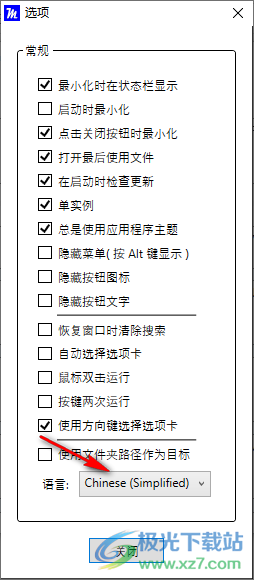
4、進入軟件就可以設置新的快捷鍵,可以直接將鍵盤設置為啟動熱鍵,點擊F1按鈕編輯新的快捷方式

5、如圖所示,進入設置界面,點擊瀏覽按鈕就可以添加文件夾或者是添加文件到編輯區域

6、這里是文件夾設置界面,可以將經常使用的文件夾添加到MaxLauncher,點擊確定
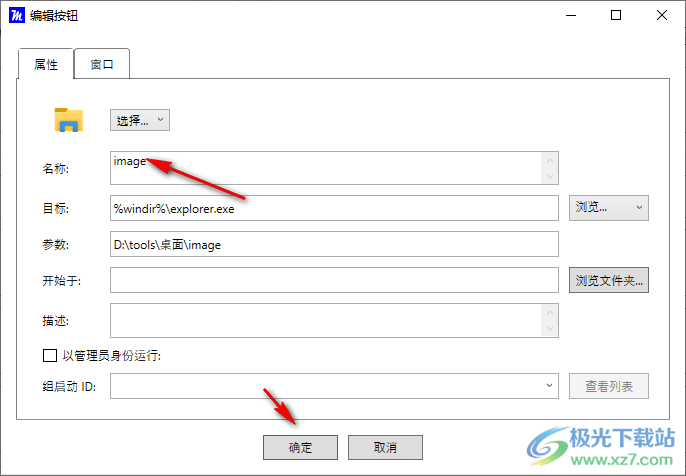
7、如圖所示,現在已經為軟件設置新的快捷鍵,點擊F1就可以打開設置的360瀏覽器,點擊F2打開文件夾
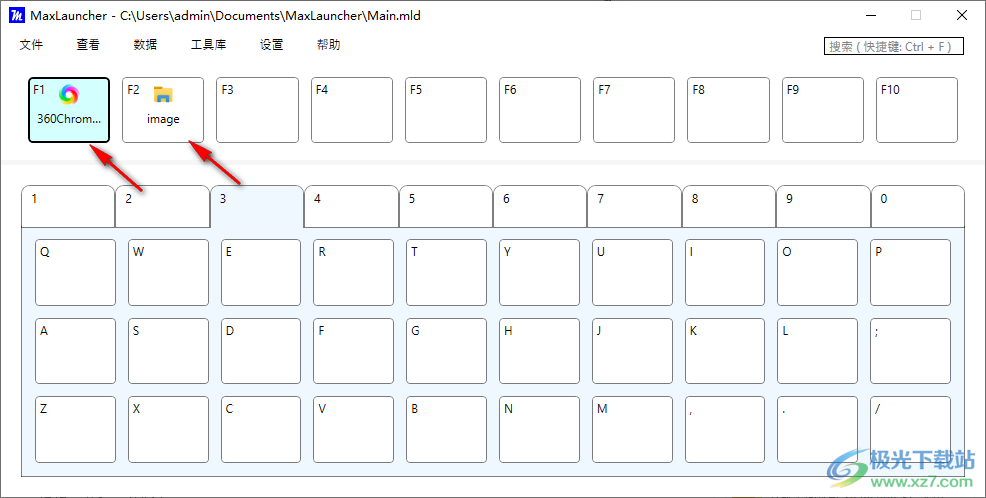
8、查看功能:拖拽模式、自動隱藏、總在窗口最前面、屏中央、鎖定主界面、隱藏空選項卡按鈕、隱藏選項卡按鈕行列

9、工具欄
打開開始菜單文件夾(當前用戶)
打開開始菜單文件夾(所有用戶)
打開控制面板
打開應用程序文件夾
查看組啟動列表

10、快捷鍵設置界面,可以在這里設置打開MaxLauncher界面的快捷鍵,例如設置Ctrl+H
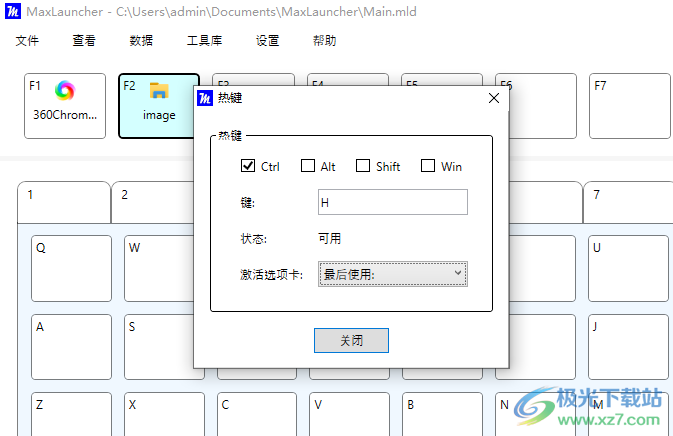
11、軟件常規設置界面
最小化時在狀態欄顯示
動時最小化
點擊關閉按鈕時最小化
打開最后使用文件
在肩動時檢查更新
單實例
總是使用應用程序主題
隱藏菜單(按AIt鍵顯示)
隱藏按鈕圖標
隱藏按鈕文字
恢復窗口時清除搜索
自動選擇選項卡
鼠標雙擊運行
按鍵兩次運行
使用方向鍵選擇選項卡
使用文件夾路徑作為目標
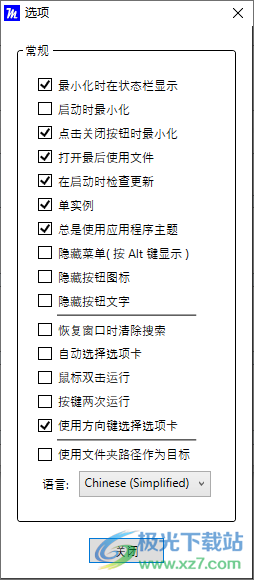
下載地址
- Pc版
MaxLauncher(桌面快速啟動工具) v1.30.0.0 官方版
本類排名
本類推薦
裝機必備
換一批- 聊天
- qq電腦版
- 微信電腦版
- yy語音
- skype
- 視頻
- 騰訊視頻
- 愛奇藝
- 優酷視頻
- 芒果tv
- 剪輯
- 愛剪輯
- 剪映
- 會聲會影
- adobe premiere
- 音樂
- qq音樂
- 網易云音樂
- 酷狗音樂
- 酷我音樂
- 瀏覽器
- 360瀏覽器
- 谷歌瀏覽器
- 火狐瀏覽器
- ie瀏覽器
- 辦公
- 釘釘
- 企業微信
- wps
- office
- 輸入法
- 搜狗輸入法
- qq輸入法
- 五筆輸入法
- 訊飛輸入法
- 壓縮
- 360壓縮
- winrar
- winzip
- 7z解壓軟件
- 翻譯
- 谷歌翻譯
- 百度翻譯
- 金山翻譯
- 英譯漢軟件
- 殺毒
- 360殺毒
- 360安全衛士
- 火絨軟件
- 騰訊電腦管家
- p圖
- 美圖秀秀
- photoshop
- 光影魔術手
- lightroom
- 編程
- python
- c語言軟件
- java開發工具
- vc6.0
- 網盤
- 百度網盤
- 阿里云盤
- 115網盤
- 天翼云盤
- 下載
- 迅雷
- qq旋風
- 電驢
- utorrent
- 證券
- 華泰證券
- 廣發證券
- 方正證券
- 西南證券
- 郵箱
- qq郵箱
- outlook
- 阿里郵箱
- icloud
- 驅動
- 驅動精靈
- 驅動人生
- 網卡驅動
- 打印機驅動
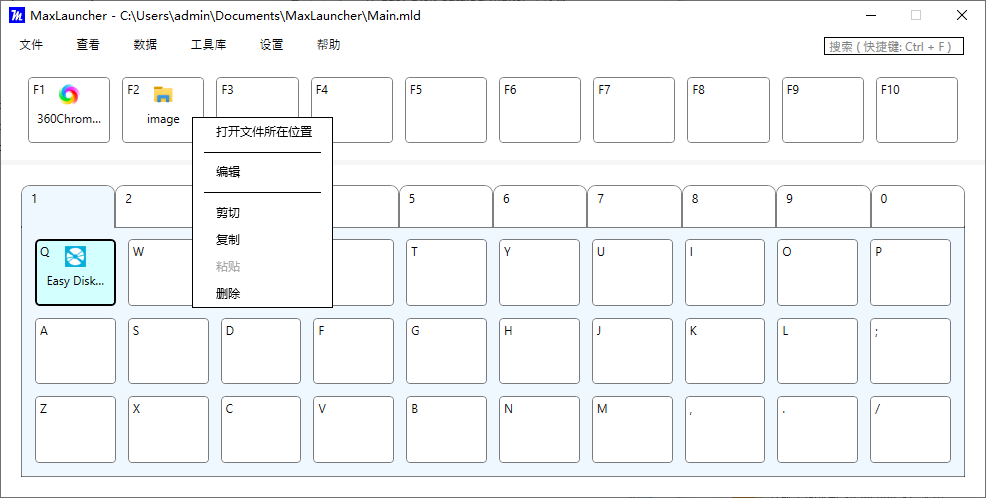






































網友評論